上一篇
Win11技巧|开机密码设置全攻略🔑轻松解决Win11开机密码设置问题
- 问答
- 2025-08-27 04:01:41
- 5
📢【超实用!Win11开机密码设置全攻略来啦】🔑
你是不是刚升级Win11,面对新系统一脸懵,连设个开机密码都找不到入口?别急,小编用最白话的教程手把手教你,分分钟搞定安全设置!✨(信息参考2025年8月最新系统版本)
🔍 一、为什么要设开机密码?
先唠两句:开机密码就像你家的门锁🚪,不设密码=大门敞开!保护隐私、防文件泄露、防室友乱翻电脑…设密码绝对是必要操作!(顺便说,Win11用微软账户登录的话,密码还能同步云服务哦~)
🛠️ 二、4种方法!总有一种适合你
✅ 方法1:通过设置菜单(最常用)
- 点击开始菜单 → 选择【设置】⚙️(或直接按
Win+I快捷键!) - 进入【账户】→ 点击【登录选项】
- 找到“密码”栏目 → 点击【添加】按钮
- 按提示输入新密码+密码提示(怕忘记就写个暗示!)→ 点【下一步】完成!
✅ 方法2:用Ctrl+Alt+Delete强制设置
适合突然想改密码的急性子!
同时按 Ctrl+Alt+Delete → 选择【更改密码】→ 输入旧密码(新电脑可留空)→ 设置新密码即可!
✅ 方法3:用命令符(高手装逼用😎)
- 按
Win+R输入cmd回车 - 输入
net user username *(把username改成你的账户名) - 回车后输入两次新密码(屏幕上不显示*号,别慌!)
✅ 方法4:PIN码替代密码(推荐!)
在同一个【登录选项】页面,找到“PIN”→ 点击【设置】→ 输入当前账户密码验证 → 设置数字PIN码(开机只需输数字,超方便!)
❓ 三、常见问题急救站
-
忘了密码怎么办?
→ 用绑定的手机/邮箱重置微软账户密码!本地账户的话…可能需要用U盘重装系统(所以密码提示一定要写啊!) -
不想每次开机都输密码?
→ 在【登录选项】中关闭“需要登录”选项(但为了安全,不建议!)

-
设置按钮是灰色的?
→ 检查是否用了管理员账户,或者公司电脑被IT部门限制了(打工人泪目😢)
💡 四、终极懒人技巧
- 用Windows Hello刷脸/指纹登录(需要硬件支持)→ 在【登录选项】里设置,开机秒进!
- 密码建议:字母+数字+符号组合(
Coffee@2025),别再用123456了喂!🙅
🎉 搞定!现在你的Win11已经安全感满满了~记得收藏这篇,下次帮朋友设置时直接甩给他!(有问题欢迎评论区吼~)
Win11技巧 #电脑小妙招 #密码设置 #系统安全

本文由 刑弘方 于2025-08-27发表在【云服务器提供商】,文中图片由(刑弘方)上传,本平台仅提供信息存储服务;作者观点、意见不代表本站立场,如有侵权,请联系我们删除;若有图片侵权,请您准备原始证明材料和公证书后联系我方删除!
本文链接:https://vds.7tqx.com/wenda/745888.html
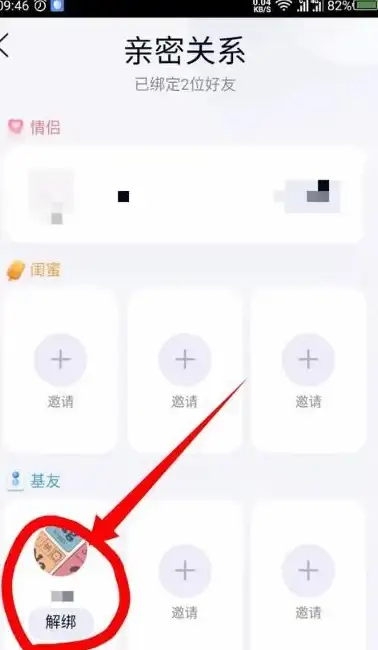








发表评论